
使用 iPhone 的我們應該都知道,Siri 可以幫我們傳送一般的文字訊息,只要告訴他你要傳送的聯絡人名稱和內容,他就會自動幫你傳過去,但你知道嗎,從 iOS14 開始,Siri 也可以幫你快速傳送「語音訊息」了!
無論對方是 iPhone 或 Android 手機,我們都可以直接呼叫 Siri 幫我們傳送語音訊息給他,不用再自己點來點去,以下帶你看看怎麼做。

指令:嘿 Siri,語音訊息
不管有沒有解鎖,都可以直接對著 iPhone 說:「嘿 Siri,語音訊息」,然後他就會問你要傳送誰,此時就直接說出該聯絡人的名稱 (必須與你在 iPhone 上的聯絡人名稱一致)。
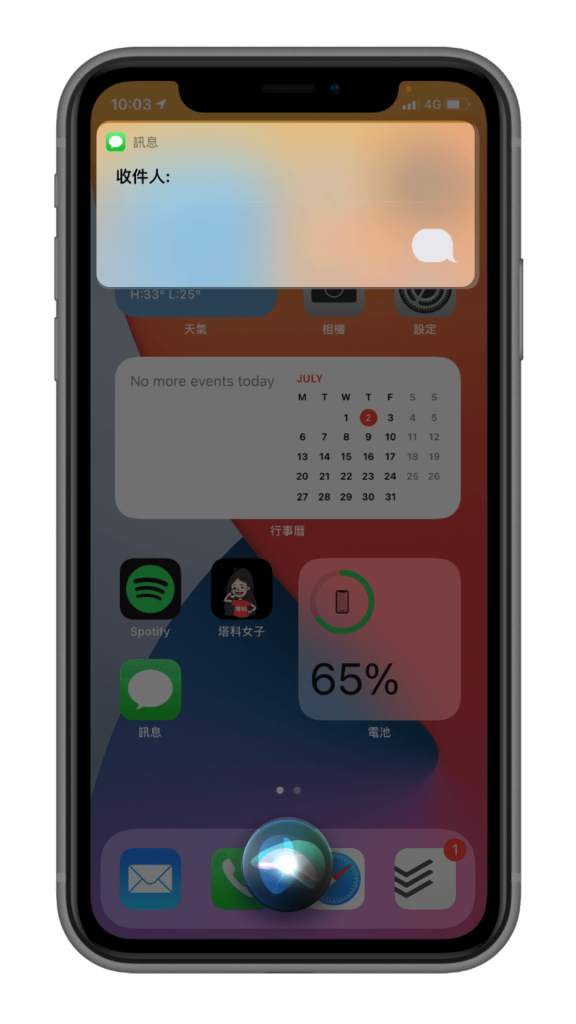
說出語音訊息的內容
接著,Siri 會告訴你目前正在錄音,所以你就直接說出要傳送的語音訊息內容,完成後螢幕上方會出現一個小視窗,你可以再聽一次訊息內容,或者直接按「傳送」。
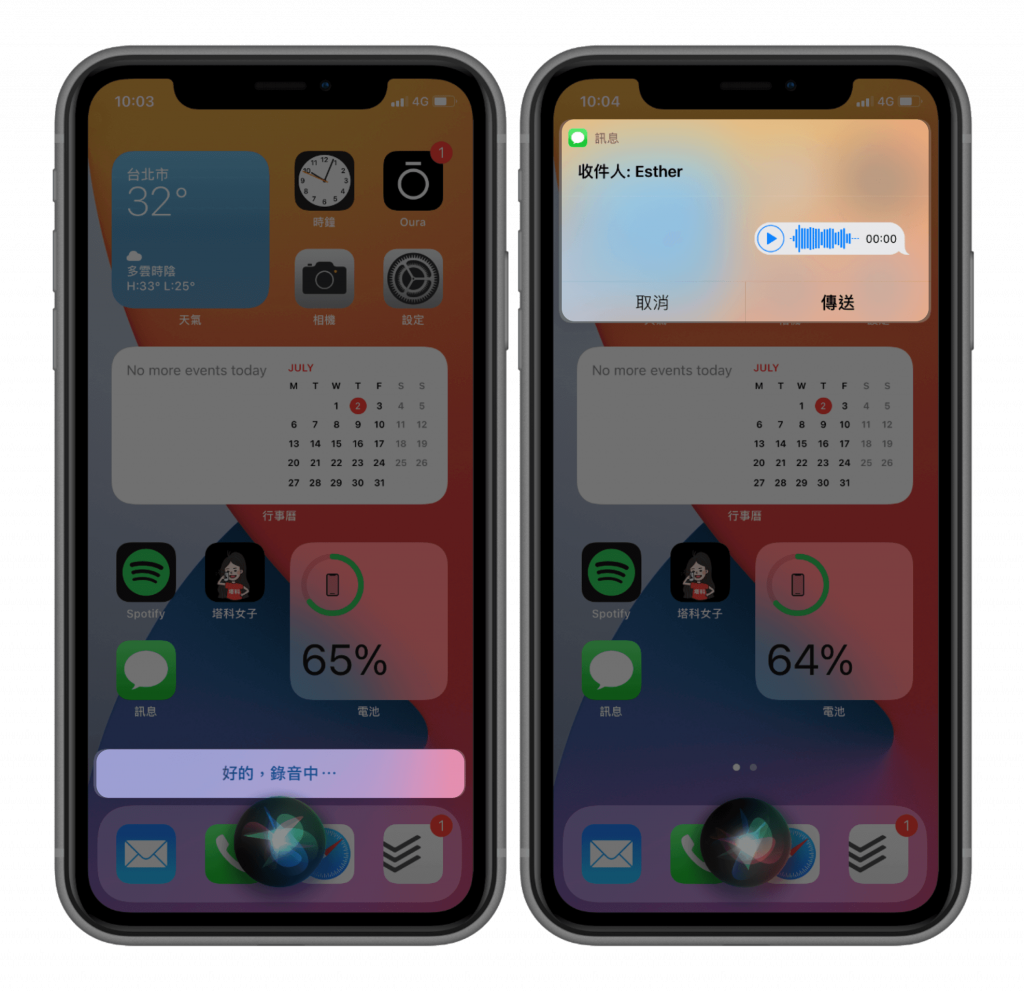
接著,Siri 會告訴你已經傳送成功,此時你可以點一下上方的訊息欄,就會為你打開訊息的視窗。
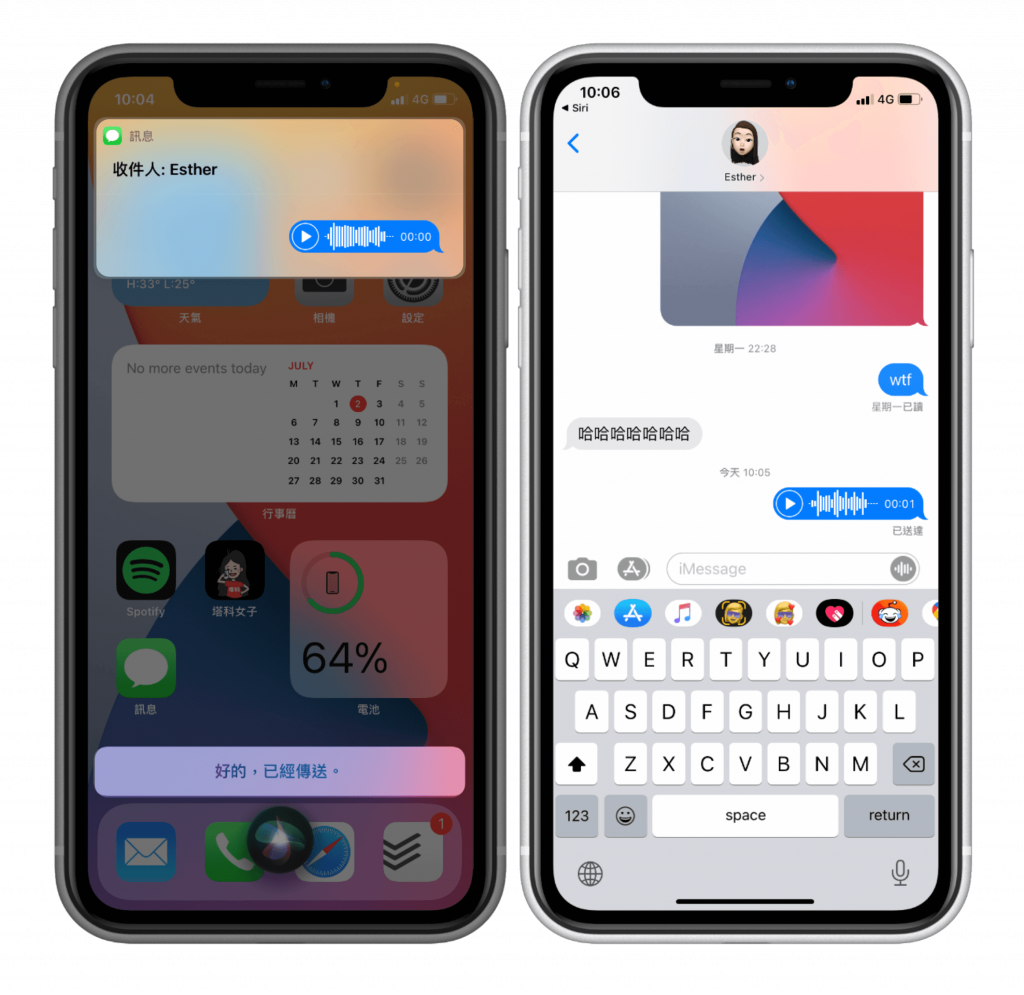
若對方是 Android 或者沒有使用 iMessage?
此時你可能會想,那如果對方不是 iPhone 而是使用 Android,或者對方是 iPhone 但沒有啟用 iMessage 功能的話,也可以使用 Siri 傳送語音訊息嗎?當然可以的,只是傳送的格式會有點不一樣。
方法跟上方一樣是請 Siri 傳送,但在這邊你會看到的是「綠色」的語音訊息。
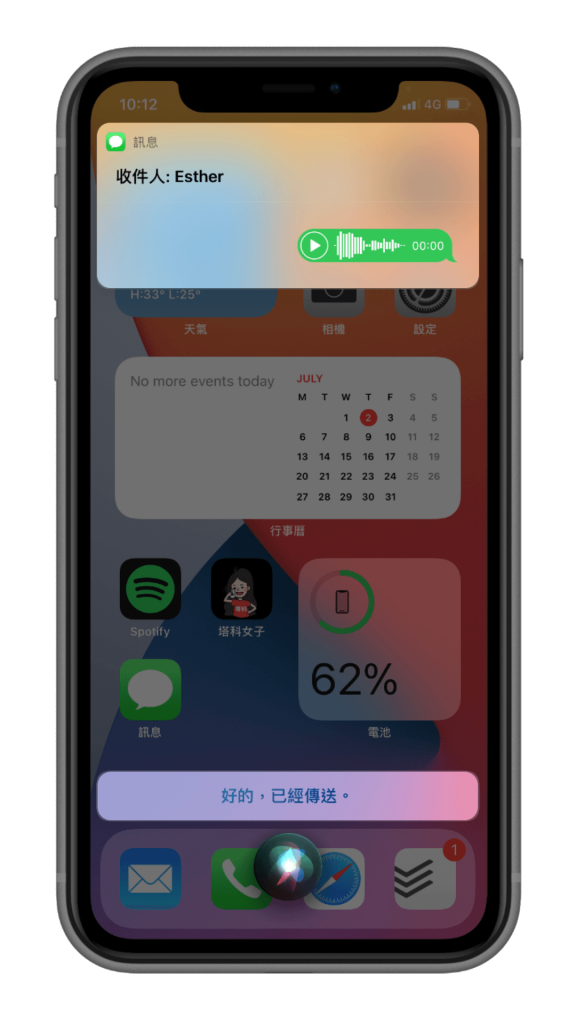
傳送出去會是一個音訊檔案,對方點開就可以直接聽取了,所以無論對方是不是 iPhone,都可以用這方式來傳送語音訊息喔!
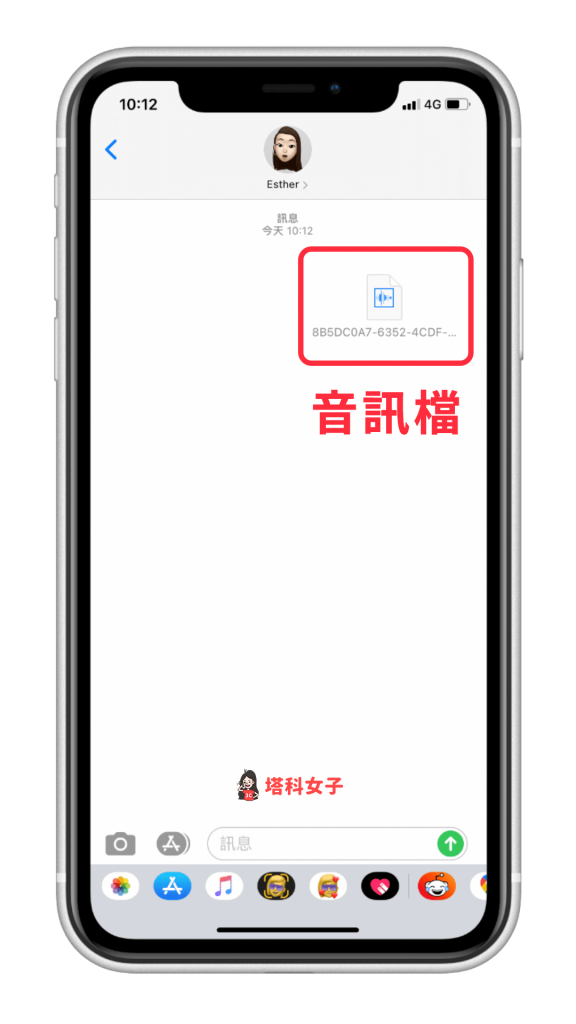
總結
當我們手邊比較忙,但又需要傳送語音訊息時,就可以直接呼叫 Siri 來幫我們快速傳送,這樣就不用自己點來點去了,推薦給大家玩玩看!如果你想知道更多 iPhone 訊息相關的小技巧,請參考這篇:
